10 herramientas básicas para comenzar a editar en Photoshop
Summary
TLDREste video ofrece 10 consejos esenciales para iniciarse en la edición de fotos con Photoshop, especialmente diseñado para quienes están comenzando en la fotografía o desean aprender a utilizar este potente programa. A lo largo del tutorial, el creador explica cómo enderezar, recortar y ajustar las fotos, además de enseñar técnicas básicas para manipular niveles de luz, convertir imágenes a blanco y negro o sepia, y cómo firmar las fotos. Todo esto se hace de manera simple y accesible, ideal para quienes buscan empezar a editar sin complicarse, con herramientas útiles y fáciles de aplicar.
Takeaways
- 😀 Aprende a usar Photoshop de manera sencilla con 10 herramientas básicas para principiantes.
- 😀 Photoshop es una herramienta amigable, incluso para quienes nunca han editado fotos antes.
- 😀 El primer paso es abrir una foto correctamente, ya sea desde el panel de fotos o mediante la opción 'Abrir' en el menú.
- 😀 Utiliza las reglas y guías para alinear y enderezar las fotos, asegurándote de que el horizonte esté recto.
- 😀 Puedes rotar una foto manualmente utilizando la opción de 'Rotación arbitraria' para ajustarla perfectamente.
- 😀 Para recortar una foto, usa la herramienta de recorte y mantén presionada la tecla Shift para mantener la proporción.
- 😀 Aprende a ajustar los niveles de la foto para mejorar la luz y el contraste, ajustando los tonos negros, grises y blancos.
- 😀 Si la imagen está demasiado grande o pequeña, ajusta el tamaño de la foto para impresión usando la opción de 'Tamaño de imagen' en Photoshop.
- 😀 Convierte tus fotos a blanco y negro o sepia de manera fácil usando los ajustes preestablecidos de Photoshop.
- 😀 Firma tus fotos digitalmente con un pincel personalizado para mantener tu marca personal en cada trabajo.
- 😀 Guarda tus fotos editadas con un nombre único para poder identificarlas fácilmente y mantener la calidad máxima de la imagen.
Q & A
¿Por qué se recomienda usar Photoshop para editar fotos?
-Se recomienda usar Photoshop porque es un programa muy amigable y accesible, diseñado para que cualquier persona pueda editar fotos de manera efectiva, incluso sin mucha experiencia previa.
¿Qué debe hacer un principiante cuando inicia en Photoshop?
-Un principiante debe comenzar con lo básico, como abrir una foto, corregir el horizonte, recortarla y realizar ajustes básicos de luz, como usar las herramientas de enderezado, recorte y niveles de brillo y contraste.
¿Cómo se puede enderezar una foto en Photoshop?
-Para enderezar una foto en Photoshop, se debe usar la regla para guiar el horizonte, luego se puede rotar la imagen manualmente en grados específicos a través de la opción 'Rotar imagen' en el menú 'Imagen'.
¿Qué herramienta se utiliza para recortar una imagen en Photoshop?
-La herramienta de recorte en Photoshop se encuentra en la barra de herramientas y permite seleccionar y ajustar el área visible de la imagen. Para mantener la proporción, se debe presionar la tecla 'Shift' mientras se ajusta el recorte.
¿Qué son los niveles de luz y cómo se ajustan en Photoshop?
-Los niveles de luz controlan los tonos de las sombras, medios tonos y luces de una imagen. En Photoshop, se ajustan a través de la opción 'Niveles' en el menú 'Imagen' > 'Ajustes', moviendo los deslizadores de negro, blanco y gris.
¿Cómo se puede cambiar el tamaño de una foto para imprimirla correctamente?
-Para cambiar el tamaño de una foto en Photoshop, se debe acceder a 'Imagen' > 'Tamaño de imagen' y ajustar las dimensiones y la resolución en píxeles por pulgada. Es importante mantener la proporción de la imagen si se desea imprimirla sin recortes inesperados.
¿Cuál es la diferencia entre convertir una foto a blanco y negro y sepia?
-Convertir una foto a blanco y negro elimina todos los colores, dejando solo tonalidades de gris. El sepia, por otro lado, da un tono marrón cálido a la imagen, ofreciendo un estilo más vintage o nostálgico.
¿Cómo se convierte una foto a blanco y negro en Photoshop?
-Para convertir una foto a blanco y negro en Photoshop, se debe ir a 'Imagen' > 'Ajustes' > 'Blanco y negro'. Se pueden ajustar los tonos de los colores específicos (rojos, azules, verdes, etc.) para controlar el contraste y la luminosidad de la imagen en blanco y negro.
¿Cómo se crea una firma para fotos en Photoshop?
-Para crear una firma, se debe usar la herramienta de texto para escribir el nombre o firma, luego se guarda como un pincel. Este pincel se puede aplicar en cualquier imagen seleccionando la herramienta 'Pincel' y usando la firma como si fuera un pincel normal.
¿Cuál es la recomendación sobre el tamaño de la firma en una foto?
-La firma debe ser discreta y colocada en una esquina, preferentemente en un tamaño pequeño. No debe ser el centro de atención para no restar protagonismo a la imagen misma.
Outlines

This section is available to paid users only. Please upgrade to access this part.
Upgrade NowMindmap

This section is available to paid users only. Please upgrade to access this part.
Upgrade NowKeywords

This section is available to paid users only. Please upgrade to access this part.
Upgrade NowHighlights

This section is available to paid users only. Please upgrade to access this part.
Upgrade NowTranscripts

This section is available to paid users only. Please upgrade to access this part.
Upgrade NowBrowse More Related Video

🚀 Cómo Modelar PERSONAJE 3D en 10 MINUTOS PASO a PASO - ⭐️TUTORIAL BLENDER⭐️
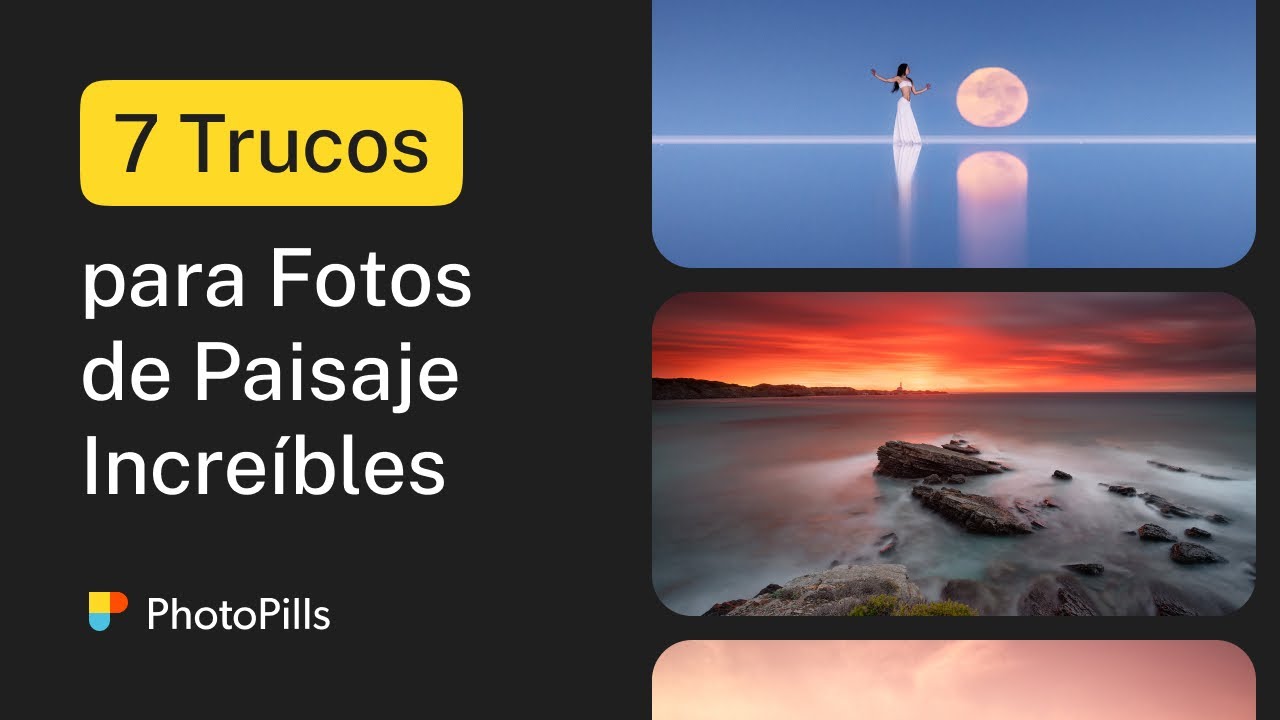
7 Trucos que Te Harán un Mejor Fotógrafo de Paisaje

¿Cómo prepararse para la PRIMERA CLASE de CROSSFIT? 🧐

Una Guía Práctica para Fotografiar Retratos

The method I use to teach pronunciation (Pronunciation & Productivity tips inside!)

🆔¿Qué es Adobe Indesign y para qué sirve? Todo Diseñador que se RESPETA lo CONOCE 😎
5.0 / 5 (0 votes)
